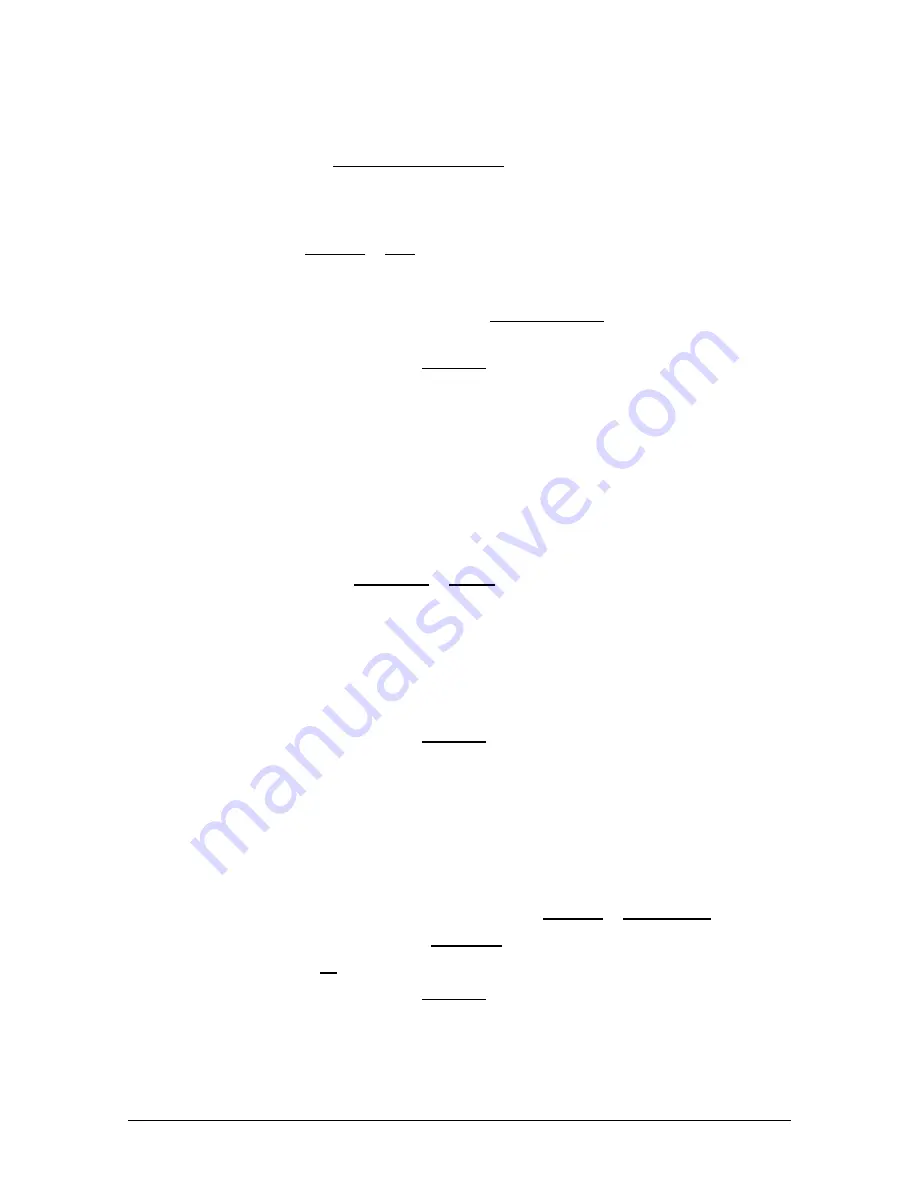
Administrar destinos
- 19 -
5. Si quiere guardar una orden de voz para este destino pulse sobre
el campo Guardar orden de voz y siga las indicaciones de la
pantalla.
Puede iniciar la navegación hacia ese destino en cualquier
momento con una orden de voz pulsando en la ventana
M
ENÚ
sobre Destino > Voz y pronunciando la orden en el aparato de
navegación.
6. Si quiere cambiar el icono que aparece delante del nombre del
destino pulse sobre el campo Cambiar icono. Pulse ahora sobre el
icono que desee.
7. Pulse sobre el botón Guardar.
5.2 Editar
favoritos
Un destino de la lista
F
AVORITOS
se puede establecer como domicilio.
Para cada destino de la lista
F
AVORITOS
se puede cambiar el nombre y
el icono, y se puede registrar una orden de voz. Para cada destino se
puede registrar o modificar una orden de voz.
1. Seleccione en la lista
F
AVORITOS
el destino en el que quiere realizar
cambios. (Ver capítulo "Favoritos", en la página 15)
2. Pulse sobre Opciones > Editar.
Se abre la ventana
E
DITAR
. Verá la configuración actual.
5.2.1
Cambiar el nombre del destino
El nombre de un favorito se puede cambiar.
3. Introduzca el nuevo nombre para el destino.
4. Pulse sobre el botón Guardar.
Se vuelve a abrir la ventana anterior.
Se incluye el nuevo nombre.
5.2.2
Definir un destino como domicilio
Un destino de la lista
F
AVORITOS
se puede establecer como domicilio.
Puede iniciar una navegación en cualquier momento con una orden de
voz pulsando en la ventana
M
ENÚ
sobre Destino > Hacia casa.
3. Pulse sobre el campo Domicilio.
El valor Sí aparece en negrita y subrayado.
4. Pulse sobre el botón Guardar.
Se vuelve a abrir la ventana anterior.
Este favorito es ahora el domicilio. Su icono es de manera
predeterminada una casa. El nombre es "Mi dirección".
















































